Windows10でデスクトップの背景画像を無効にする
その他 / / November 28, 2021
Windows10でデスクトップの背景画像を無効にする: Windows 10にアップグレードした後、デフォルトの壁紙が好きかもしれませんが、一部のユーザーは 背景画像を完全に無効にし、画像の代わりに黒い背景のみが必要な場合、または 壁紙。 私たちのほとんどが私たちの選択した壁紙を持っているのが好きなので、この機能を利用する人は多くありませんが、それでもデスクトップの背景をオフにする必要があるユーザーのためにこの記事を読んでください。 したがって、時間を無駄にすることなく、以下のチュートリアルを使用して、Windows10でデスクトップの背景画像を無効にする方法を見てみましょう。

コンテンツ
- Windows10でデスクトップの背景画像を無効にする
- 方法1:Windows10の設定でデスクトップの背景画像を無効にする
- 方法2:コントロールパネルでデスクトップの背景画像を無効にする
Windows10でデスクトップの背景画像を無効にする
必ず 復元ポイントを作成する 何かがうまくいかない場合に備えて。
方法1:Windows10の設定でデスクトップの背景画像を無効にする
1.Windowsキー+ Iを押して開きます 設定 次に、をクリックします アクセスのしやすさアイコン。

2.左側のメニューから必ず選択してください 画面。
3.今すぐ右側のウィンドウペインに トグルを無効またはオフにします にとって "デスクトップの背景画像を表示する“.
![[デスクトップの背景画像を表示する]のトグルを無効またはオフにします](/f/1b5c15f3d18e24152d491c8c88c798ef.png)
4.終了したら、すべてを閉じてからPCを再起動します。
方法2:コントロールパネルでデスクトップの背景画像を無効にする
1.Windowsキー+ Rを押して、次のように入力します コントロール 次にEnterキーを押して開きます コントロールパネル。

2.をクリックします アクセスのしやすさ、次にをクリックします アクセスセンターの使いやすさ。

3.Ease of AccessCenterから「EaseofAccessCenter」をクリックします。コンピューターを見やすくする" リンク。
![[すべての設定を調べる]で、[コンピューターを見やすくする]をクリックします。](/f/9d6b95aab6b6b12aadcfed9f85f9177d.png)
4.次に、「」セクションまで下にスクロールします。画面上のものを見やすくする」、次に「」にチェックマークを付けます背景画像を削除する(利用可能な場合)“.
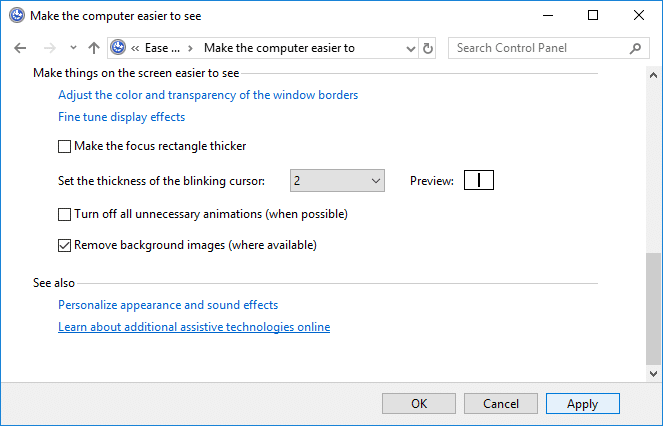
5. [適用]をクリックしてから[OK]をクリックします。
6. PCを再起動して、変更を保存します。
おすすめされた:
- Windows10でドライブを最適化および最適化する方法
- Windows10でボリュームまたはドライブパーティションを削除する方法
- ユーザーがWindows10でデスクトップの壁紙を変更できないようにする
- Windows10でデスクトップの壁紙を変更する方法
それはあなたが首尾よく学んだことです Windows10でデスクトップの背景画像を無効にする方法 ただし、このチュートリアルに関してまだ質問がある場合は、コメントのセクションで気軽に質問してください。



